Настройки SMTP
LetsExtract Email Sender необходим SMTP-сервер, чтобы отправлять письма. Поддерживаются все протоколы SMTP.
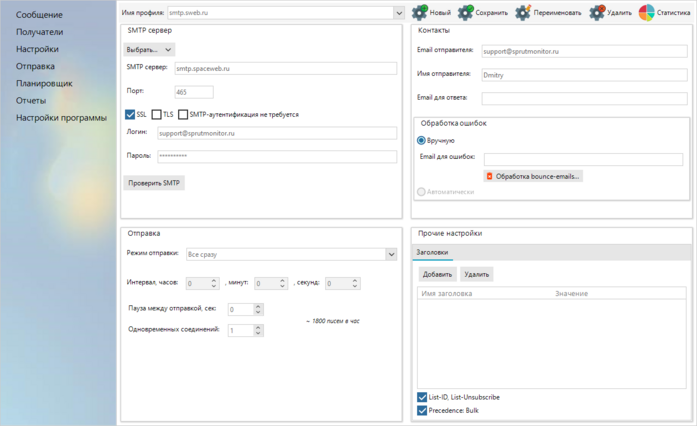
Чтобы добавить новый профиль SMTP-сервера, нажмите на кнопку Новый. В группе SMTP сервер заполните все поля.
Примечание: для быстрого автоматического заполнения полей известными программе SMTP-серверами нажмите на выпадающий список Выбрать:
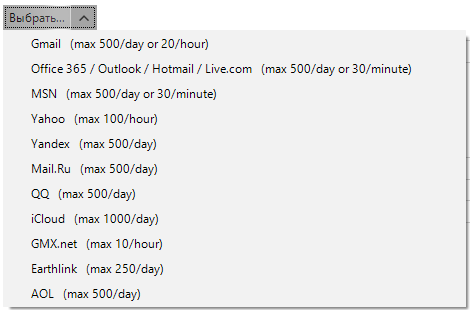
Вы можете использовать любой SMTP сервер. Для лучшей доставляемости писем используйте SMTP-серверы вашего хостинга (если у вас есть сайт), или специализированные сервисы, типа smtp.bz.
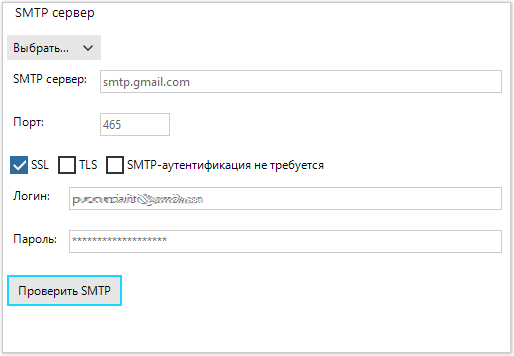
1. Укажите адрес вашего почтового сервера SMTP. Например, для gmail это smtp.gmail.com. Если вы не знаете параметры подключения к серверу, воспользуйтесь google. Правильный поисковый запрос будет например таким: "smtp parameters domain.com", где domain.com - правая часть вашего почтового адреса типа my_address@domain.com.
2. Укажите порт. Для безопасных (SSL) соединений это значение обычно равно 465.
3. Укажите логин.
4. Укажите пароль (часто бывает, что ваш обычный пароль почтового ящика не подходжит и необходимо создать Пароль приложения для подключения к SMTP-серверу. Если вы не знаете как создать Application Password, лучше всего также воспользоваться google: "domain.com как создать пароль приложения", где domain.com - правая часть вашего почтового адреса типа my_address@domain.com).
5. Нажмите на кнопку Проверить SMTP. Введите любой существующий адрес получателя для проверки отправки письма. Должно быть выдано сообщение "Успешно отправлено".
6. Убедитесь, что письмо пришло на адрес, указанный в п.5.

Также для отправки необходимо, чтобы было заполнено поле Email отправителя.
-
Имя отправителя - опциальное поле.
-
Email для ответа - опциональное поле. Если не заполнять это поле, получатель письма отправит ответ на адрес, указанный в Email отправителя.
-
Email для ошибок - программа умеет обрабатывать ошибки отправки писем, исключая получателей из списков рассылки, что позволяет в дальнейшем делать рассылки быстрее и безопаснее. В этом поле необходимо указать email-адрес, на который будут приходить сообщения об ошибках отправки, и в дальнейшем обрабатываться через утилиту Обработка Bounces.
Режим отправки
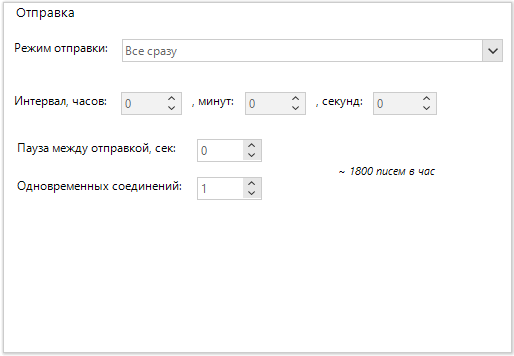
LetsExtract может отправлять все письма сразу, или делить их на пакеты. Режим по-умолчанию "все сразу" означает, что программа будет отправлять письмо всем подписанным и активным получателям из списка рассылки. Если установить значение Режим отправки = "100", то программа отправит 100 писем, затем выдержит паузу, соответствующую значению Интервал (ниже), затем следующие 100 писем и т.д.

Эта функция может быть использована для работы с бесплатными почтовыми серверами, или серверами, имеющими ограничение на количество отправляемых писем в день/час и т.п.
Пауза между отправкой - интервал задержки в секундах после отправки каждого письма.
Одновременных соединений - число потоков.
Заголовки
Вы можете указать любые дополнительные заголовки (хидеры) письма.
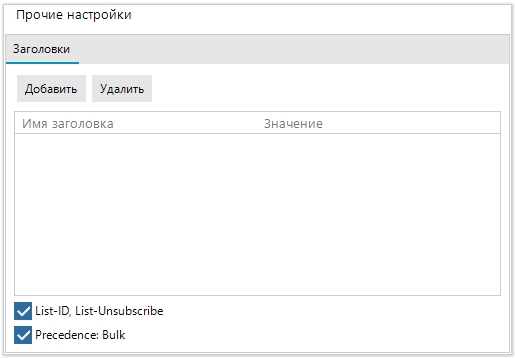
List-ID, List-Unsubscribe - добавит в заголовки идентификатор рассылки и ссылку для отписки в интерфейсе почтового клиента.
Precedence: Bulk - укажет почтовому серверу, что письмо было отправлено множеству получателей.
Готового ответа на вопрос, стоит ли включать данные заголовки в рассылки у нас нет. Некоторые почтовые серверы, определив, что письмо пришло сразу нескольким получателям и при этом не имеют положенных рассылке заголовков, поместят их в папку Спам.